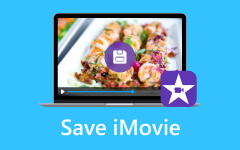3D ハーフとフル SBS 映画: それらとは何か、そしてそれらの間で変換する方法
テレビでもインターネットでも、テレビ番組や新しい映画を見ようと検索したり調べたりすると、ラベルに SBS 3D が含まれるソースが見つかるかもしれません。 劇場で 3D を見たことがあるかもしれないので、3D が何であるかを知っているかもしれません。 それに加えて、すべての 3D フォーマットは、3D スクリーン、テレビ、プロジェクターなどでの XNUMXD ストリーミング用に開発されています。 SBS映画全編、および他の関連するものは半分3D SBSとして作成されますか? 幸いなことに、この主題に対する包括的な答えと説明は、この記事にあります。 このような種類のメディアを変換する最適な方法を知るには、投稿全体を読み、自宅で SBS ストリーミングを行うためのその他のオプションを見つける必要があります。 それでは、早速、以下の内容に進んで学習を始めましょう。
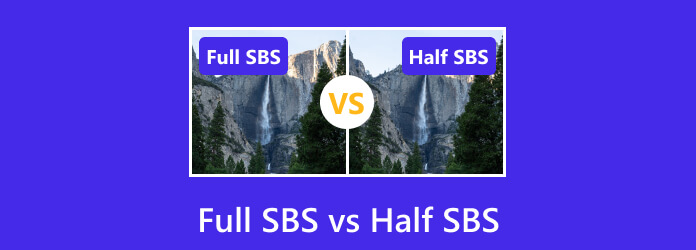
パート 1. SBS ビデオとは何ですか
SBS または Side-By-Side ビデオは、3D 表示、またはステレオスコピックと呼ばれるものに使用される特定の 3D フォーマットに関連します。 SBS ビデオは通常、3 つの別々のビデオをストリーミングし、左目と右目ごとに XNUMX つのビデオが XNUMX つのフレーム内に並べて表示されます。 ストリーミングされる各ビデオには同じシーンが含まれていますが、視点がわずかに異なり、人間の目が奥行きを認識する仕組みを模倣しています。 これは、XNUMXD 対応 VR ヘッドセットやテレビなどの互換性のあるディスプレイを使用して SBS ビデオを視聴すると、右目にはフレームの半分が表示され、左目には残りの半分が表示されることを意味します。 この種の視覚的な分離により、奥行きの錯覚が生じ、 3D 偏光レンズやさまざまな色の特別なメガネを必要とせずに効果を発揮します。
パート 2. フル SBS フォーマット VS. ハーフSBSフォーマット
以下の説明表は、このハーフ SBS VS についてすべてを定義します。 完全SBSトピック。 この表は、XNUMX つのタイプの SBS の違いと類似点を完全に理解するのに役立ちます。
| フルSBS | ハーフSBS |
|---|---|
| 解像度 | |
| それぞれの目にフル水平画像表示解像度があります。 1920x1080ピクセルのフルHD対応。 |
それぞれの目に半水平の画像解像度のディスプレイを備えています。 960x1080ピクセルのフルHD対応。 |
| 画像のクオリティ | |
| 大きな画面ではより鮮明で目立つ画質が得られます。 | 解像度が低いため、画質は若干低下します。 また、小さな画面に適しています。 |
| データサイズ | |
| 解像度が高いため、データサイズが大きくなります。 | サイズが小さいため、オンライン ストリーミングや帯域幅が制限されているデバイスに適しています。 |
| 互換性 | |
| これは、特に完全な 3D SBS コンテンツをサポートする 3D 対応デバイスによってサポートされます。 大画面にも対応しています。 | ほぼすべての 3D 対応デバイスがサポートしていますが、画面が小さい場合はさらにサポートされます。 |
| アスペクト比 | |
| 元のアスペクト比 (通常は 16:9) が維持されます。 | また、ビデオ コンテンツの元のアスペクト比も維持されます。 |
パート 3. フル SBS とハーフ SBS 間の変換
はい、次のような適切なツールを使用すれば、フル SBS をハーフ SBS に、またはその逆に変換できます。 Tipardビデオコンバータ究極。 このコンバータは、Windows および Mac で利用できるデスクトップ ソフトウェア プログラムで、3D サイドバイサイド ビデオを作成およびカスタマイズできます。 さらに、ツールの機能の一部である 3D アナグリフ ビデオの作成が可能になります。 驚くべきことに、この Tipard Video Converter Ultimate は何百ものビデオおよびオーディオ形式をサポートしており、MP4、WMV、MKV、FLV、MOV、AVI、WEBM、VOB、および 500 以上のメディア ファイルを操作できます。 このオフライン ソフトウェアを使用すると、形式と出力品質を同時にカスタマイズしながら、2D サイドバイサイド ビデオを 3D に変換することもできます。
さらに、これ 3D SBSコンバーター は、3D ハーフ SBS またはフル SBS に利用できる多くの高度な編集ツールと機能を提供します。 これらのツールには、ツールボックスのビデオ結合、GIF メーカー、色補正、ビデオ エンハンサー、ムービー メーカーなどが含まれます。 この素晴らしいソフトウェアのもう XNUMX つの印象的な機能は、特定のスライダーをドラッグするだけで SBS ビデオの深さを簡単に制御できることです。 以下の手順に従って Tipard Video Converter Ultimate を試さないと、素晴らしいものを逃すことになります。
ステップ 1クリック ダウンロード 下のボタンをクリックして、コンピュータデバイスでのソフトウェアの取得を開始します。 デスクトップと macOS の両方で取得できることに注意してください。
ステップ 2取得が完了したら、それを起動し、 ツールボックス すぐにメニュー。 を見つける 3Dメーカー メニューウィンドウのツールをクリックして開きます。
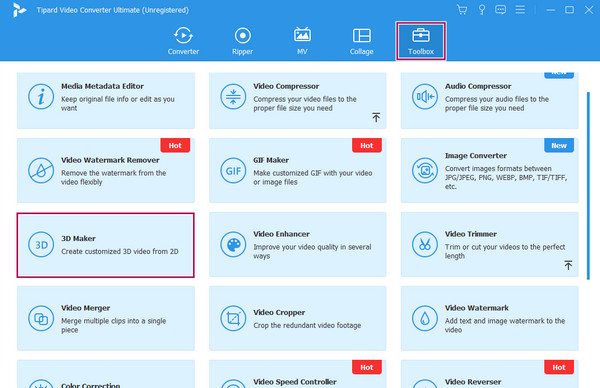
ステップ 3上記のツールをクリックすると、新しいウィンドウが表示され、そこで プラス ボタン。 これにより、作業したい SBS ビデオをアップロードできるようになります。 ほぼすべてのビデオタイプのメディア形式をサポートしているため、所有しているビデオについて心配する必要はありません。
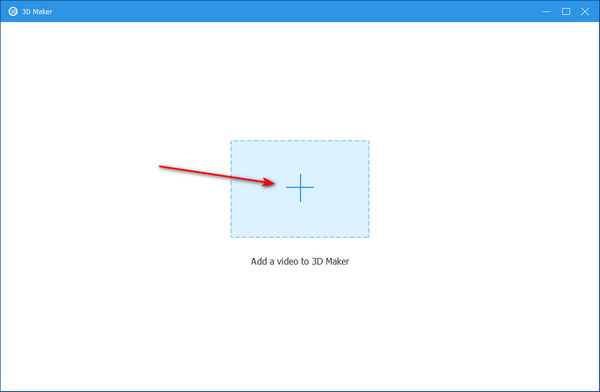
ステップ 4ビデオがアップロードされたら、カスタマイズを開始できます。 フル SBS をハーフ SBS に、またはその逆に変換するには、 スクリーンを分割する セクションを選択し、出力に必要な SBS またはサイドバイサイドのタイプを選択します。 また、プロジェクトに必要な形式と品質を選択することもできます。
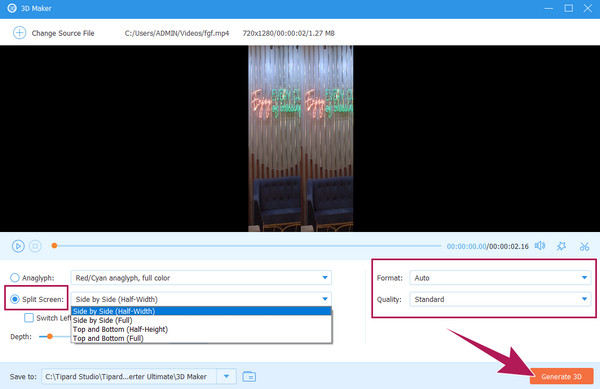
ステップ 5その後、あなたは打つことができます 3Dを生成する 上の写真にあるように、ボタンをクリックします。 プロセスが終了するのを待ってから、新しく変換された SBS ビデオを確認してください。
パート 4. 3D SBS に関するよくある質問
半分が SBS と半分が OU の違いは何ですか?
半分の OU と半分の SBS は、3D の異なる形式です。 ピクセルのピッチは同じですが、方向が異なります。 ハーフ OU ビデオの垂直解像度は半分、つまり 1920x540 ですが、ハーフ SBS の水平解像度は半分、つまり 960x1080 です。
テレビで 3D 映画を視聴するにはどうすればよいですか?
テレビで 3D 映画を視聴したい場合は、プレーヤー デバイスをテレビに接続して設定する必要があります。 3D メガネを準備して、3D コンテンツをロードして視聴します。
アナグリフ 3D 映画はどこで見つかりますか?
アナグリフ 3D ムービーは、オンライン ビデオ プラットフォーム、オンライン小売店、3D 愛好家、その他のデジタル Web サイトから視聴できます。 ただし、3D テクノロジーの進歩により、現在では以前よりも一般的ではなくなっていることに注意する必要があります。
まとめ
これで、フル解像度の SBS 映画についての学習が完了しました。 フル SBS とハーフ SBS には違いがありますが、どちらにも独自の利点があります。 次のような高度なプログラムが利用できるため、SBS での作業が簡単になっていることがわかります。 Tipardビデオコンバータ究極。 このプログラムは、このような SBS を変換し、変換後にロスレス出力を得るのに非常に役立ちます。